winrar如何解压文件呢?其实操作步骤很简单,那么下面就由小编和大家一起分享winrar解压文件的操作步骤,有需要的朋友一起来学习吧!
1、选中文件
在电脑文件夹中找到需要被压缩的文件,然后用鼠标选中这个文件。

2、点击文件
然后点击鼠标右键,在右键菜单中点击“添加到压缩文件(A)”选项。
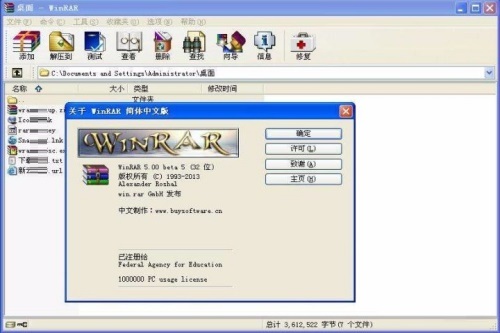
3、设置压缩文件名
然后会进入到“压缩文件名和参数”界面,可以设置压缩文件名/格式/保存位置等选项,设置完后,点击确定退出。

4、等待解压
然后会弹出一个压缩进度框,等待压缩完成即可。
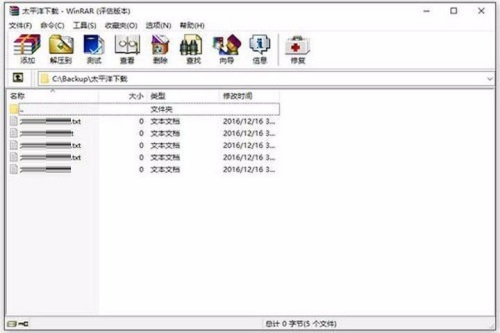
5、完成设置
如果需要快捷地对文件进行压缩,直接选右键菜单中的【添加到“xx.rar”(T)】点击即可。完成以上设置后,即可用winRAR压缩文件。

6、安装winrar
你的电脑上要安装winrar,如果没有安装的话,请到网上下载一个安装;
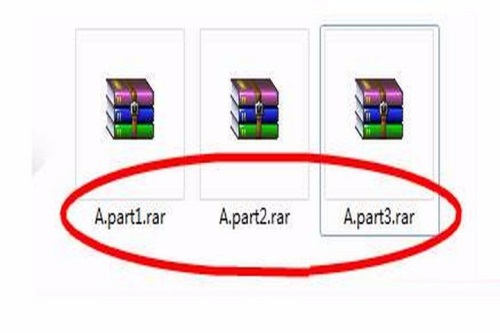
7、选择压缩
用右键把需要压缩的文件或文件夹选中,然后在弹出的右键菜单中选择“添加到压缩文件”或选择“添加到‘XXX.rar’”(XXX为当前文件夹的名称)。
如果选择“添加到压缩文件”的话,它会弹出一个对话框,有许多的设置,你可以自己看一下;
如果选择“添加到‘XXX.rar’”的话,它会直接把你选中的文件或文件夹压缩成一个rar文件。
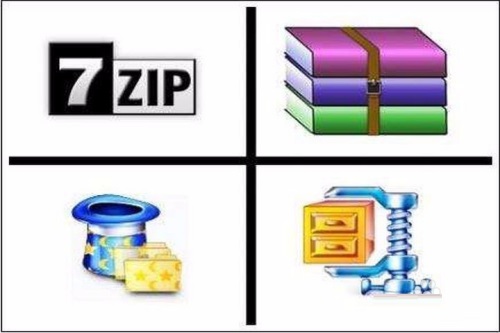
以上就是小编和大家分享的winrar解压文件的操作步骤,希望有需要的朋友都来学习哦。



 植物大战僵尸无尽版
植物大战僵尸无尽版 口袋妖怪绿宝石
口袋妖怪绿宝石 超凡先锋
超凡先锋 途游五子棋
途游五子棋 超级玛丽
超级玛丽 地牢求生
地牢求生 原神
原神 凹凸世界
凹凸世界 热血江湖
热血江湖 王牌战争
王牌战争 荒岛求生
荒岛求生 第五人格
第五人格 香肠派对
香肠派对 问道2手游
问道2手游




























